为何需要清理C盘?
在Windows操作系统中,C盘通常是系统安装和应用程序存放的主要驱动器。随着使用时间的增长,C盘会积累大量的文件,包括系统日志、临时文件、错误报告等。这些文件不仅占用了宝贵的磁盘空间,还可能导致系统变慢、响应迟钝。因此,定期清理C盘中的无用文件是保持电脑流畅运行的关键。那么C盘清理哪些文件可以删除?
C盘清理的好处如下:
提升电脑运行速度:C盘存储空间的不足会导致操作系统反应迟钝,应用程序启动缓慢,甚至可能出现系统崩溃或卡顿的情况。通过清理无用文件,可以释放出更多的磁盘空间,帮助系统运行,提升整体性能。
增加磁盘空间:随着大量的临时文件、日志文件等数据的积累,C盘可能会变得越来越满,甚至无法安装新的应用程序或进行系统更新。清理C盘垃圾文件,可以有效释放磁盘空间,为新的程序和文件腾出空间。
C盘清理哪些文件可以删除?
- 临时文件:C盘临时文件是在程序运行时生成的文件,通常用于缓存数据或记录程序的临时状态。它们通常存储在 `C:\Windows\Temp` 或 `C:\Users\用户名\AppData\Local\Temp` 目录下。这些文件不再需要时,可以手动删除,释放磁盘空间。
- Internet临时文件:浏览器在访问网页时会将网页的缓存和图片等数据保存到本地,以便加速浏览。但如果长时间不清理,这些临时文件会占用大量空间。可以通过浏览器设置或使用系统工具清理这些缓存文件。
- 旧的Windows更新文件:每当Windows系统进行更新时,系统会保留更新文件,以便进行恢复。如果你确信系统更新正常,且不需要进行回滚操作,可以删除这些旧的更新文件。它们存储在 `C:\Windows\SoftwareDistribution\Download` 目录下。
- 错误报告文件:当Windows系统或应用程序发生错误时,系统会自动生成错误报告,这些报告文件对普通用户并无太大用处。你可以定期清理这些文件,释放磁盘空间。
- Windows回收站:当文件被删除时,它们并不会立刻从磁盘上消失,而是被移动到回收站。你可以定期清空回收站,彻底删除不再需要的文件。
方法一:磁盘清理工具清理C盘
C盘清理哪些文件可以删除?Windows系统提供了磁盘清理工具,用户可以通过该工具清理C盘上的临时文件、系统文件、更新文件等。操作步骤如下:
1. 在左下角的搜索框中,输入磁盘清理并按回车,弹出磁盘清理对话框。
2. 选择你要清理的驱动器C,然后点击确定。
3. 勾选你要清理的文件并点击确定。
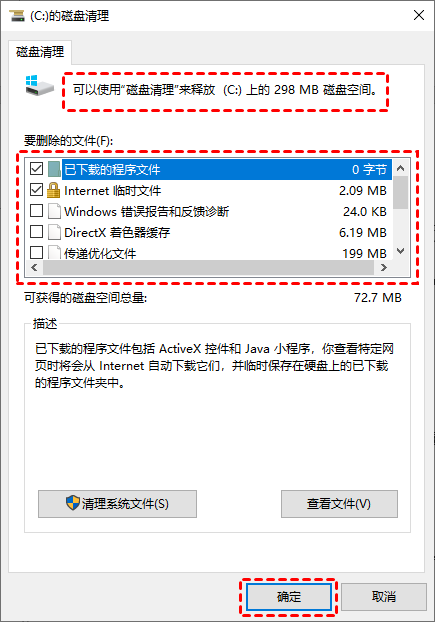
方法二:存储感知功能清理C盘
Windows 10及以上版本提供了“存储感知”功能,它可以自动清理无用的文件。你可以在“设置”中找到存储感知选项,打开后,Windows会定期自动清理临时文件、浏览器缓存等。
1. 在开始菜单中,选择“设置”。
2. 在Windows设置页面,点击“系统”。
3. 选择左侧的“存储”并打开存储感知。
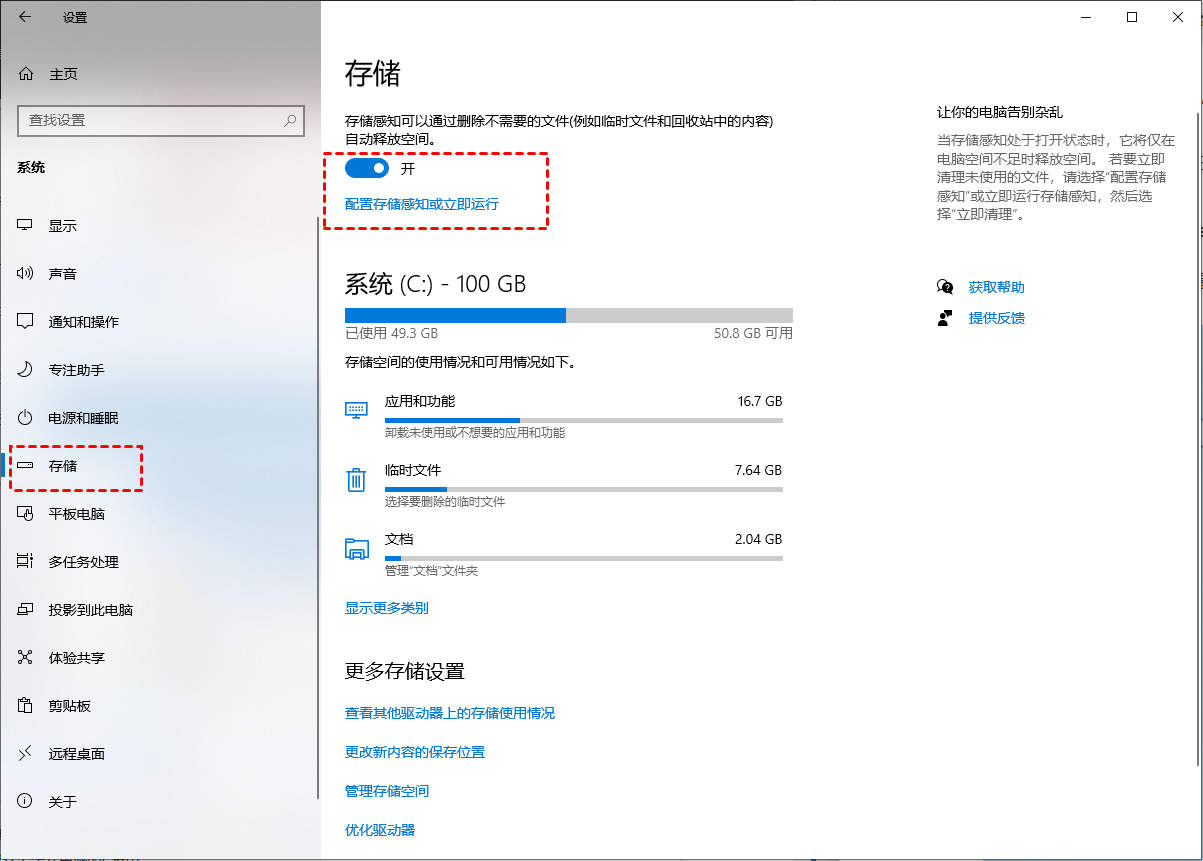
✍ 注意:打开存储感知后,它只在你的电脑空间不足时才会运行。要立即清理垃圾文件,请选择“配置存储感知或立即运行”并点击“立即清理”。
方法三:专业清理工具清理C盘
C盘清理哪些文件可以删除?傲梅分区助手是一款功能完善的系统清理工具,可以清理临时文件、浏览器缓存、注册表错误等。它的操作简单且清理效果显著。
1. 下载安装启动傲梅分区助手,点击“清理”并选择“垃圾清理”。
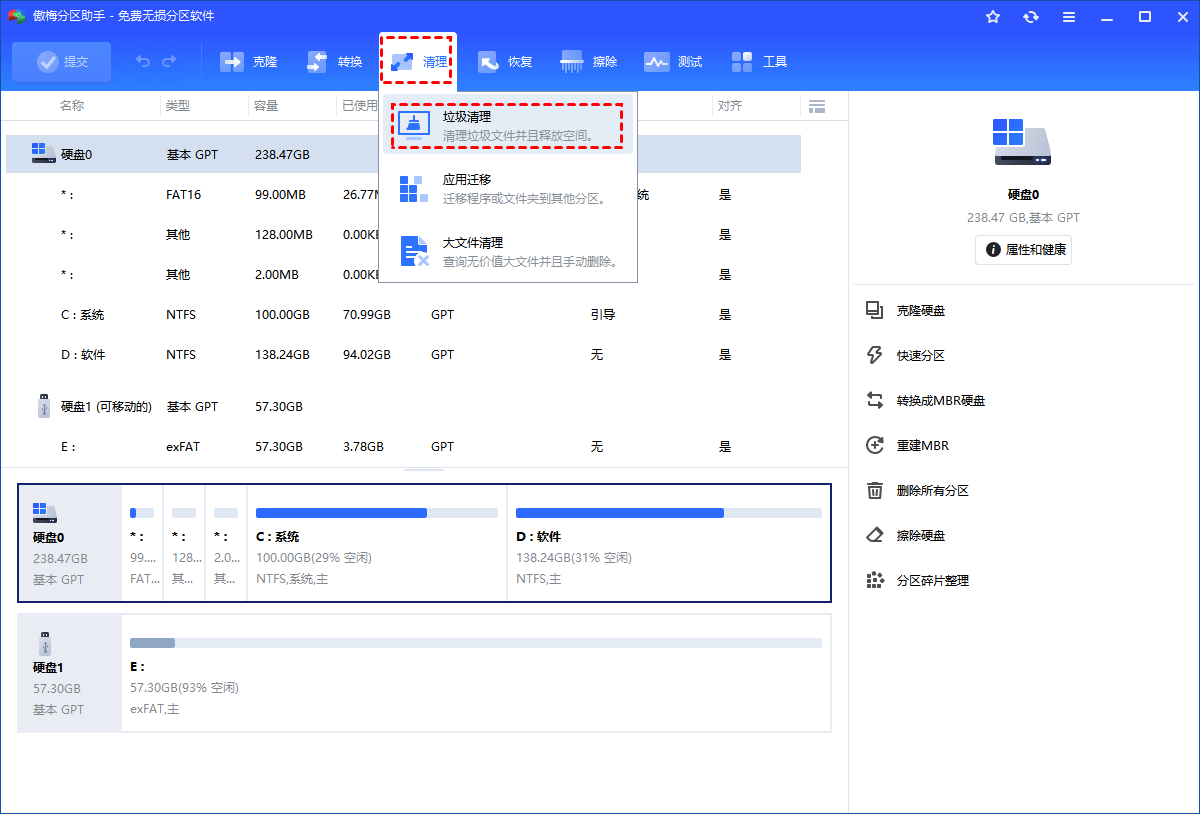
2. 进入垃圾清理页面后点击“开始扫描”。
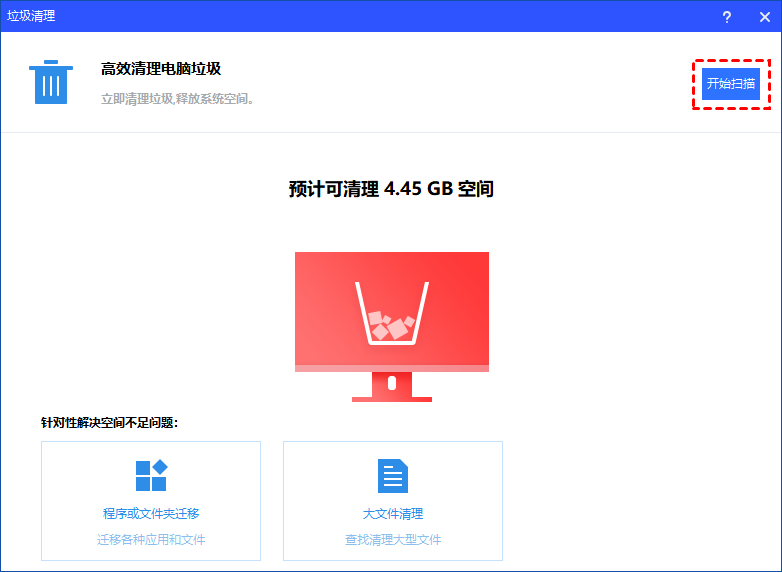
3. 勾选想要清理的系统和注册表垃圾文件,然后点击“一键清理”即可。
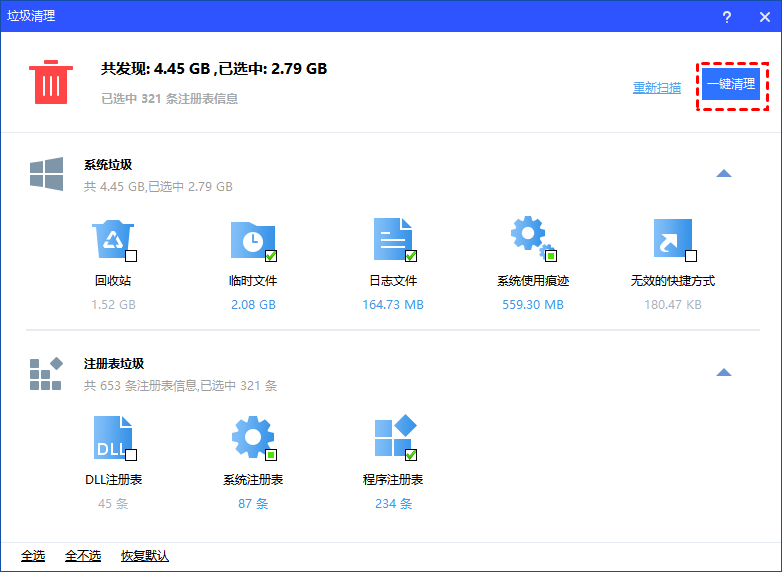
注意事项:清理时避免误删除重要文件
在进行C盘清理时,务必小心,不要删除系统文件。建议通过Windows自带工具或经过验证的清理工具进行清理,避免手动删除文件。
在进行清理操作之前,先备份重要数据,尤其是那些无法轻易恢复的文件。这样即便误删了某些文件,仍可以通过备份恢复。
定期清理C盘是保持电脑运行的必要措施。建议每隔一段时间使用磁盘清理工具进行一次全面清理,确保系统始终保持流畅。
总结与建议
通过定期清理C盘上的无用文件,你可以有效释放磁盘空间,提升系统性能。C盘清理哪些文件可以删除?合理使用Windows自带的磁盘清理工具或专业清理工具,可以帮助你优化C盘,提升系统速度。
